728x90
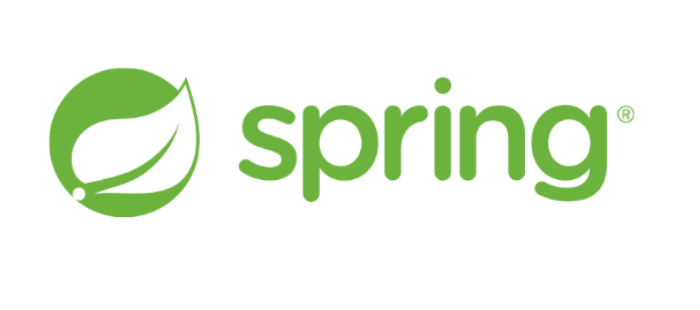
레이아웃
화면을 구분하여 배치하는 것. 이를 레이아웃(layout)이라 한다. 웹 페이지는 반복되는 부분이 존재하는데, 이를 파일로 나누면 좋다. 이를 통해 코드의 중복을 줄일 수 있다.
만약 웹사이트 하나에 페이지가 수천 개 있다고 가정하자
만약 어느 사이트의 어느 요소가 변경된다 하면 이 수천 개의 페이지를 다 수정해 주어야 한다
하지만 레이아웃을 통해 부분부분을 각각의 하나의 파일로 빼놓으면 편리할 것이다.

우선 그림에서와 같이 간단히 header, content, footer 로 나누어 보자
뷰 나누기

부트스트랩을 통해 간단한 Nav Bar를 가져와 header.mustache 파일에 넣어준다
<!doctype html>
<html lang="en">
<head>
<!-- Required meta tags -->
<meta charset="utf-8">
<meta name="viewport" content="width=device-width, initial-scale=1">
<!-- Bootstrap CSS -->
<link href="https://cdn.jsdelivr.net/npm/bootstrap@5.0.2/dist/css/bootstrap.min.css" rel="stylesheet" integrity="sha384-EVSTQN3/azprG1Anm3QDgpJLIm9Nao0Yz1ztcQTwFspd3yD65VohhpuuCOmLASjC" crossorigin="anonymous">
<title>Hello, world!</title>
</head>
<body>
<!-- navigation-->
<nav class="navbar navbar-expand-lg navbar-light bg-light">
<div class="container-fluid">
<a class="navbar-brand" href="#">Navbar</a>
<button class="navbar-toggler" type="button" data-bs-toggle="collapse" data-bs-target="#navbarSupportedContent" aria-controls="navbarSupportedContent" aria-expanded="false" aria-label="Toggle navigation">
<span class="navbar-toggler-icon"></span>
</button>
<div class="collapse navbar-collapse" id="navbarSupportedContent">
<ul class="navbar-nav me-auto mb-2 mb-lg-0">
<li class="nav-item">
<a class="nav-link active" aria-current="page" href="#">Home</a>
</li>
<li class="nav-item">
<a class="nav-link" href="#">Link</a>
</li>
<li class="nav-item dropdown">
<a class="nav-link dropdown-toggle" href="#" id="navbarDropdown" role="button" data-bs-toggle="dropdown" aria-expanded="false">
Dropdown
</a>
<ul class="dropdown-menu" aria-labelledby="navbarDropdown">
<li><a class="dropdown-item" href="#">Action</a></li>
<li><a class="dropdown-item" href="#">Another action</a></li>
<li><hr class="dropdown-divider"></li>
<li><a class="dropdown-item" href="#">Something else here</a></li>
</ul>
</li>
<li class="nav-item">
<a class="nav-link disabled" href="#" tabindex="-1" aria-disabled="true">Disabled</a>
</li>
</ul>
<form class="d-flex">
<input class="form-control me-2" type="search" placeholder="Search" aria-label="Search">
<button class="btn btn-outline-success" type="submit">Search</button>
</form>
</div>
</div>
</nav>
마찬가지로 간단하게 Footer를 작성해 footer.mustache 파일에 넣어준다
<footer class="mb-5 container-fluid">
<hr>
<p>© Footer ·
<a href="#">Privacy</a> · <a href="#">Terms</a>
</p>
</footer>
<script src="https://cdn.jsdelivr.net/npm/bootstrap@5.0.2/dist/js/bootstrap.bundle.min.js" integrity="sha384-MrcW6ZMFYlzcLA8Nl+NtUVF0sA7MsXsP1UyJoMp4YLEuNSfAP+JcXn/tWtIaxVXM" crossorigin="anonymous"></script>
</body>
</html>
이제 기존 파일을 우리가 두개로 나눈 header와 footer를 이용해 수정해보자
여기서 특별히 쓰이는 문법이 있는데 우리가 파일을 layout 디렉토리에 있는 header와 footer에 저장했으므로
{{>layouts/header}}
{{>layouts/footer}}
를 통해 그 파일을 불러와준다.
{{>layouts/header}}
<!-- content-->
<div class="bg-dark text-white p-5">
<h1>{{username}}님, 반갑습니다</h1>
</div>
<!-- site info-->
{{>layouts/footer}}
이렇게 되면 아까와 같이 수천 개의 페이지의 같은 요소를 변경해야 할 경우가 생기면 매우 편리하게 변경 가능할 것이다.
(위 내용은 홍팍의 스프링 강의를 보고 정리한 글입니다)
'Spring' 카테고리의 다른 글
| JPA 레포지토리, DB에 저장하기 (0) | 2021.07.20 |
|---|---|
| 폼 (form) 데이터 주고 받기 (0) | 2021.07.16 |
| 뷰 템플릿과 MVC 패턴 (0) | 2021.07.15 |
| 정적컨텐츠 (0) | 2021.07.13 |
| Gradle 라이브러리 및 View 환경설정 (0) | 2021.07.12 |